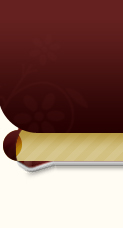الدرس الثالث : تعريف بمعنى الفلاتر , الفرش .. و كل ما يضاف الى الفوتوشوب -
السلام عليكم و رحمة الله..
درسنا هذا هو الدرس الثالث , و هو تعريف عن معنى بعض مسميات الفوتوشوب مثل "الفلاتر" و "الستايلات" و التدرجات" و ...الخ و كل ما يضاف الى الفوتوشوب..
- ماذا تعنى كلمة "فلاتر" ؟؟
فلاتر هى جمع فلتر (بالعربى) و أيضا هى ترجمة حرفية لكلمة Filter و نحن نستخدم عامة الفلتر لتزويد مؤثر على الصورة التى سيتم عليها هذا الفلتر أو تنقية صورة من شئ (وهذا النوع الذى ينقى ليس كثيرا)..
- ما أهمية الفلاتر؟؟
الفلاتر ذو أهمية كبيرة حيث أن هناك الكثير من التصاميم عبارة عن تداخل مجموعة من الفلاتر المميزة , أيضا هناك كثير من التصماميم معظمها فلاتر , مثل ماذا؟ مثل هذه الصورة..

كما نرى , هذه السحب النارية عبارة عن فلتر , هذه النيران بين الحروف عبارة عن فلتر أخر , تجسيم الحروف للأعلى عبارة عن فلتر ,, اذا نحن لم نفعل الا كتابة الحروف و تغير لون الصورة..
لذلك هذه الصورة بدون فلاتر لا قيمة لها..
هل استخدام الفلاتر صعب؟؟
كلا , استخدام الفلاتر سهل جدا , و لأنها مصممة لأن تختار خصائصها و تضغط OK فقط
- ما معنى "الفرش"؟؟
الفرش هى أشكال يتم طبعها على الصور بأداه الفرشاه Brush Tool , و قد تكون أى شكل , يتم وضع الفرش على أى صورة بالألوان التى تريدها و يجب أن تكون ذو لون واحد..


نجد أن لدى ختم على شكل فرشة , هل من الممكن صنع الفرش؟؟
نعم يمكن ذلك.. و ذلك بسيط جدا , لديك أى صورة مفتوحة الأن على الوفوتوشوب , فقط اذهب الى Edit > Define Brush Preset ثم سمها كما تريد و اضغط ok..


و ستجد الفرشة الجديدة فى قائمة الفرش (بخيارات أداه الفرشاه)..
انتهينا من مفهوم و كيفية استخدام و صنع الفرش..
و الأن ننتقل الى الستايلات..
- ماذا مفهوم الستايلات فى الفوتوشوب؟؟
بالمعنى الأبسط , الستايل هو تسهيل كبير لاستخدام الBlinding Options سواء للنصوص أو الصور , و لكن فى الأغلب يتم استخدام الستايلات مع النصوص..
- ما طريقة عمل الستايلات؟؟
طريقتها سهلة , الستايل يكون ملف عبارة عن حفظ لأحد الBlinding Options , أنت تصنع هذا الملف أو أحد الناس يصنعه و ينشره على الانترنت ليكون ستايل سهل للحصول على أحد أشكال النصوص بدون تنفيذ خطوات النسب فى الBlinding Options , و فور استخدام الستايل تجد نسب الBlinding Options تغير حسب الستايل..و هذا أحد الستايلات و التى قد توضح ما أعنيه..
كيف نصنع الستايلات؟؟
فى صورة أو عمل مفتوح , مثلا قمت بالتعديل فى الBlinding Options (غيرت النسب) و تريد حفظ هذه النسب لتستخدمها فى عمل أخر بدون اعادة وضع النسب من جديد , كل ما عليك أن تضغط على هذه الأيكونة فى نافذة الستايلات..

ثم تضغط OK , مبروك عليك ستايل خاص بك .. و اذا كنت تريد أن ترفع الستايل على موقع ما تجده على هذا المسار..
C:\Program Files\Adobe\Photoshop CS\Presets\Styles
عليك ضغطه ثم رفعه..
و ننتقل الى التدرجات..
- ما هى التدرجات و ما فائدتها؟؟
هى تدرجات لونية و يتم حفظها بغرض أن بعض الناس يحتاجون لهذا التدرج , فمن الصعوبة صنع نفس التدرج بنفس المقاييس بالظبط , و فائدتها أنها تعطى تأثير لونى جميل فى بعض الصور , و ليس لها أى فائدة أخرى , فهى ألوان متدرجة الى بعض , الأحمر يتدرج الى الأصفر و الأصفر يتدرج البنى و ...الخ.
- كيف نصنع التدرجات؟؟
بسهولة , اذهب الى المسار Layer > Layer Style > Gradient Overlay , ستظهر لك هذه النافذة , و التى تستطيع منها تغير كل خيارات التدرج و طريقة التدرج ..الخ

قم بالضغط على مكان "ألوان التدرج" حتى تصنع تدرج جديد..


ثم غير فى الألوان الموجودة هنا , و اذا ضغط على المستطيل (الأبيض المتدرج للأسود) ستجد امكانية وضع لون جديد فيكون التدرج من ثلاث ألوان أو أربعة...الخ.
بعد الانتهاء من صنع تدرجك الخاص , تستطيع حفظه بطريقتين , اما على شكل ستايل لأن التدرج أحد خصائص الBlinding Options (و طريقة حفظ الستايل كما أوضحت أعلاه) , و اما أن تحفظه على شكل تدرج و هذا ما نريده , تحفظه على شكل تدرج بالضغط على كلمة Save ثم تحفظه بالمكان الذى تريده بالاسم الذى تريده..
و لكى تضع تدرجك هذا بين تدرجات الفوتوشوب , اضغط على Load و اختاره , أو اضغط على التدرج مرتين بالماوس
ملحوظة** اذا غيرت مكان التدرج من المكان الذى اخترته فيه عند استخدام خاصية Load لن تجد التدرج فى البرنامج و يجب أن تعيد وضعه بالضغط عليه مرتين أو استخدام Load..
و هكذا نكون انتهينا من الاضافات الهامة للفوتوشوب , نتجه الأن للاضافات الفرعية
يتبع